1、打开并登录qq后,进入qq聊天首页主面板找到你要屏蔽某成员的群,或者直接去群组里面找到目标群,如图所示。
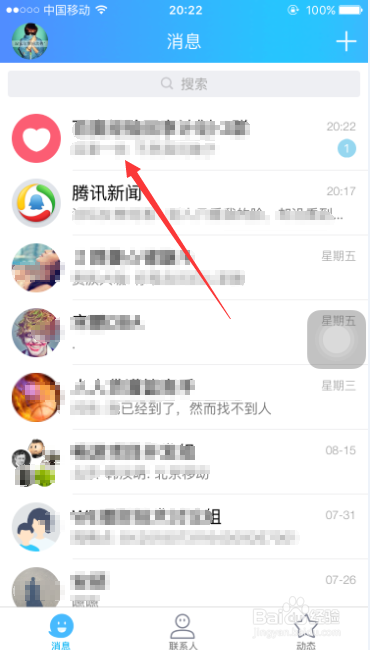
2、然后点击进入该群的聊天页面,点击右上角的群成员管理按钮,如图所示。
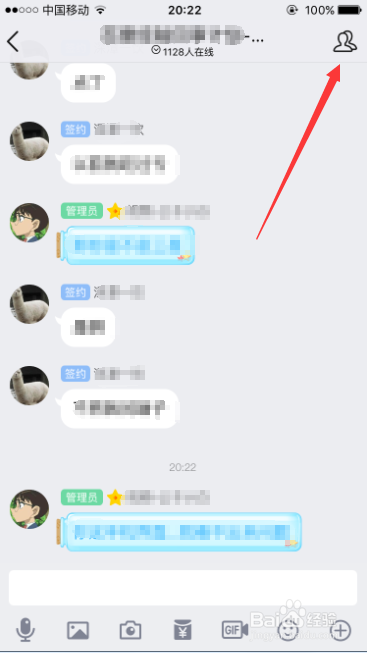
3、进入群成员管理后,点击进入“群聊成员”,可以看到该群的所有成员,包括你要屏蔽的某成员,如图所示。
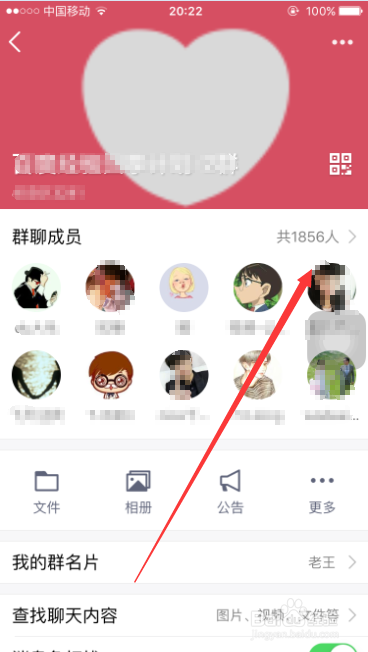
4、进入群聊成员之后,成员会按照昵称的首字母进行排序,找到你要屏蔽的群成员,如图所示。
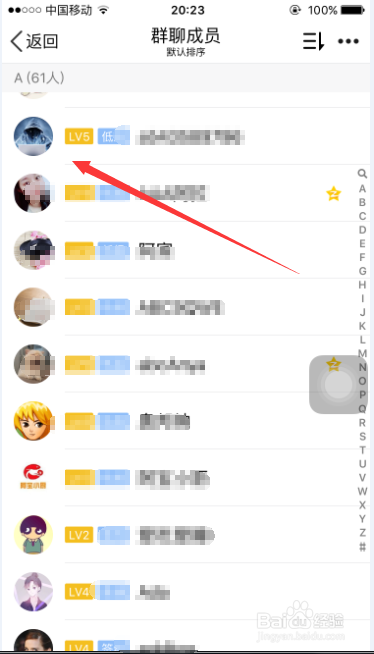
5、点击进入该成员的资料,点击右上角的“更多”,如图所示。
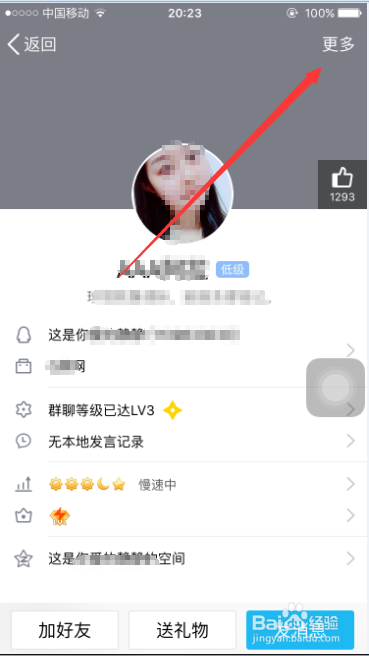
6、进入更多之后,可以看到“群内消息提示设置”的功能菜单,现在是默认状态,也就是会接受该群成员的消息,点击该菜单,如图所示。
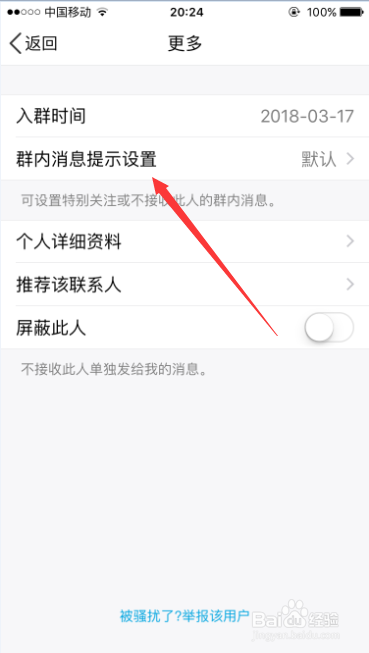
7、此时会弹出一个小窗口,上面会有一个“不接收此人消息”的选项,点击该选项就可以屏蔽这个人,不会在群内看到他的消息了,如图所示。
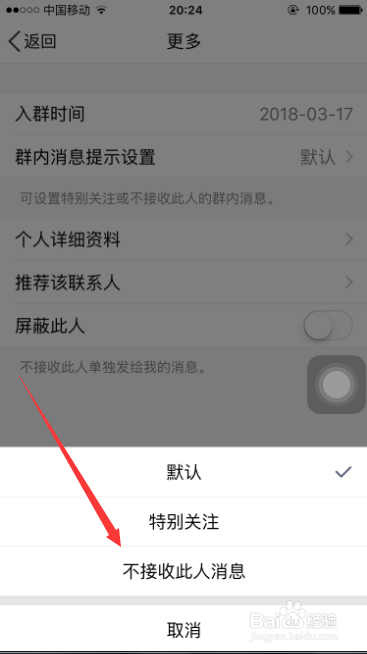
8、以上就是qq群内屏蔽群成员的设置方法,希望可以帮到大家。